Lisää Padlet Blackboard LMS:ään LTI 1.0:n avulla
Padletin lisääminen Blackboard LMS:ään LTI 1.0:n avulla
Padletissa on saatavilla kaksi erilaista integraatiota LMS:lle, LTI 1.0 ja LTI 1.3. LTI 1.0 -työkalua varten kukin Padlet on lisättävä erikseen ulkoisena työkaluna jokaiseen yksittäiseen toimeksiantoon käyttäen KAIKKIA alla olevia vastaavia vaiheita.
Tässä artikkelissa kuvataan, miten Padlet liitetään Blackboardiin LTI 1.0:n avulla. Jos Blackboard-versiosi tukee versiota 1.3, voit käyttää tässä artikkelissa kuvattua uutta liitintä.
LMS-integraation määrittäminen Blackboardiin (vain ylläpitäjille)
Mitä tarvitset
- Pääsy Blackboardin ylläpitäjätilille
- Pääsy Padletissa olevaan opettajan tiliin
- Rekisteröi LTI 1.0
Napsauta System Admin > Valitse Integraatiot-kohdasta LTI Tool Providers > Valitse Register LTI 1.1 Provider.
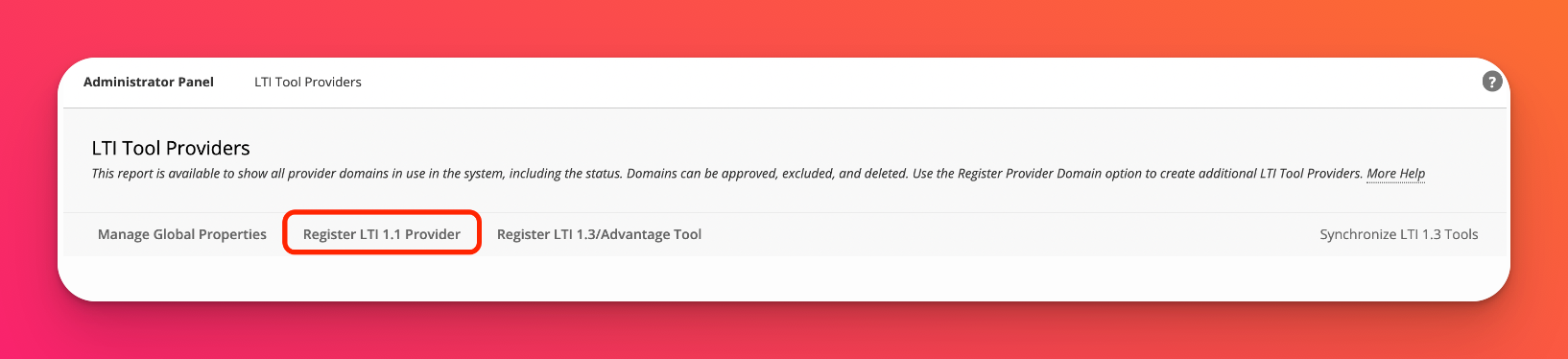
- Syötä palveluntarjoajan verkkotunnuksen tiedot
Palveluntarjoajan verkkotunnus | padlet.com |
Palveluntarjoajan verkkotunnuksen tila | Hyväksytty |
Oletusasetukset | Asetetaan erikseen jokaiselle linkille |
Lähetä käyttäjätiedot | Lähetä käyttäjätiedot vain SSL:n kautta Käyttäjä |
Lähetettävät kentät |
|
Jäsenyyspalvelun käyttöoikeus | Valinnainen sallia |
- Kun olet tehnyt sen, klikkaa Lähetä.
Blackboardin LMS-integraation määrittäminen (vain opettajille)
- Luo web-linkki
Siirry kurssille > Napsauta Sisältö > Luo sisältöä > Verkkolinkki.
Varmista, että Muokkaustila on päällä.
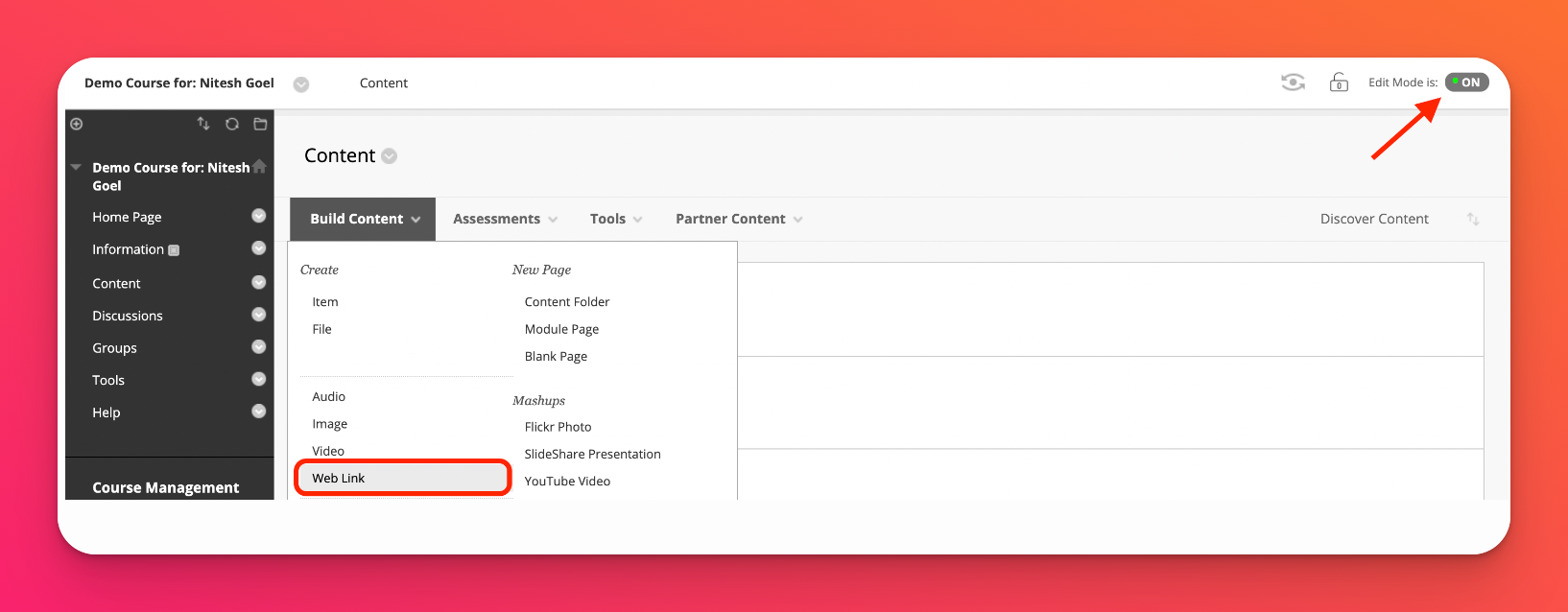
- Lisää LMS:ään ulkoisena työkaluna
Avaa tietty padlet, jonka haluat lisätä Blackboardiin, ja napsauta Jaa. Sinun pitäisi nähdä vaihtoehto Add to LMS as an external tool (Lisää LMS:ään ulkoisena työkaluna). Napsauta sitä. Näyttöön tulee joitakin tietoja, jotka sinun on kopioitava ja liitettävä Blackboardiin.
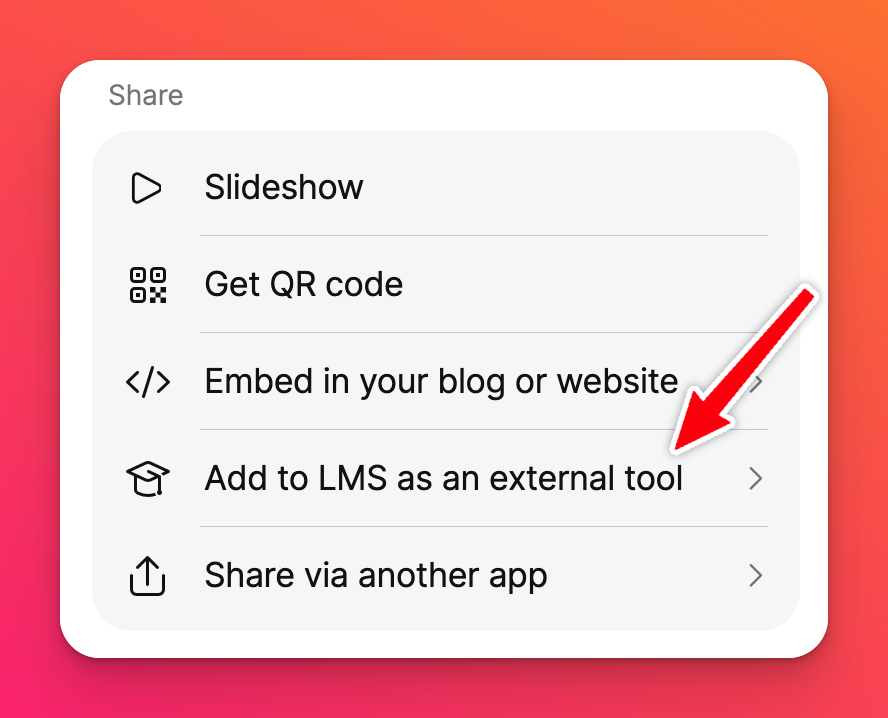 | 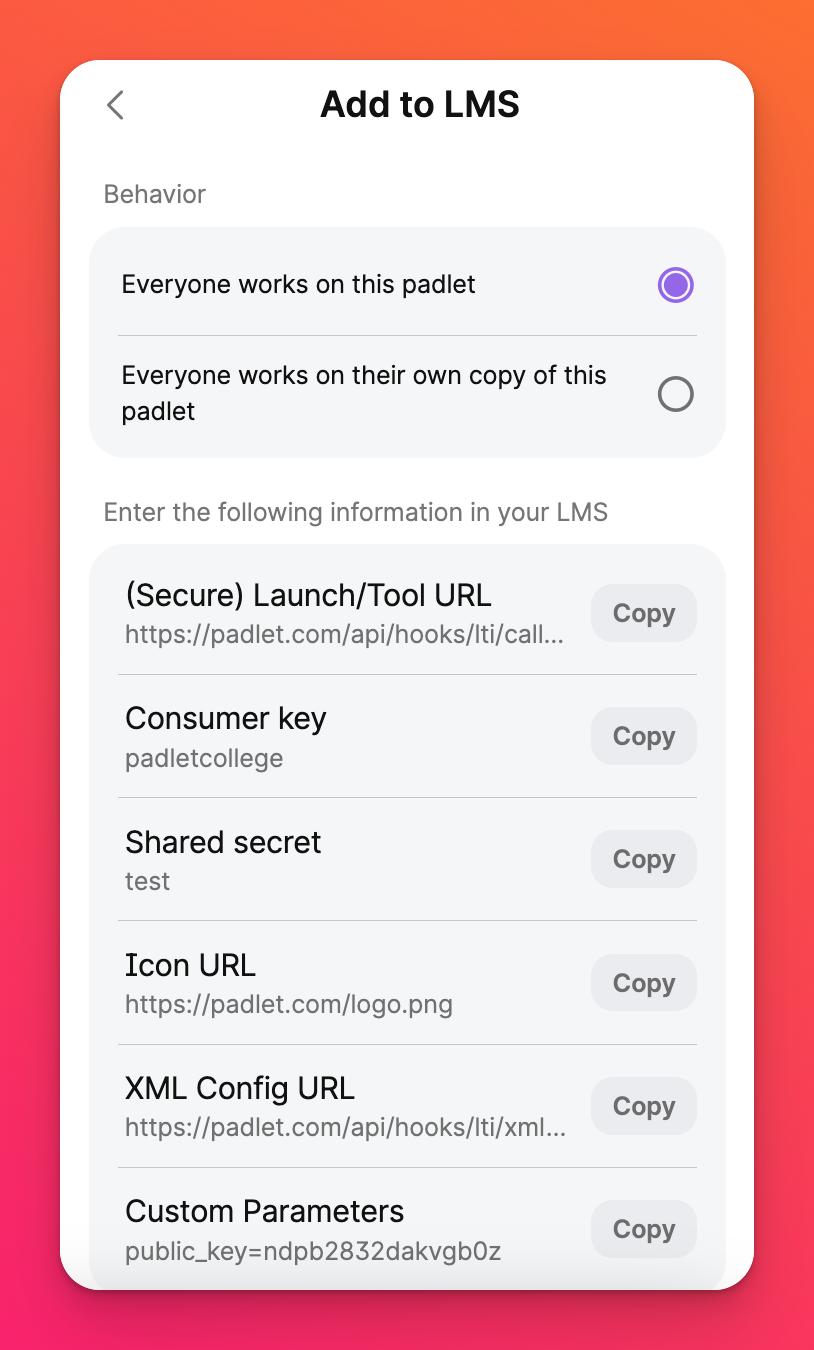 |
- Täytä Web-linkin tiedot
Nimi | Padlet 1.0 - Koirarodut (käytä nimeä, jonka avulla voit helposti tunnistaa sen myöhemmin). |
URL | https://padlet.com/api/hooks/lti/callback |
Tämä linkki on työkalun tarjoaja | Valitse tämä valintaruutu |
Avain | Lueteltu Padletissa kuluttajan avaimena |
Salainen | Lueteltu Padletissa jaettuna salaisuutena |
Mukautetut parametrit | Lueteltu Padletissa nimellä Mukautetut parametrit |
Ota arviointi käyttöön | Ei |
Avaa uudessa ikkunassa | Kyllä (riippumatta vaihtoehdosta Blackboard avaa sivun uuteen ikkunaan). |
Salli käyttäjien tarkastella tätä sisältöä | Aseta haluamallasi tavalla |
Seuraa katselujen määrää | Aseta valintasi mukaan |
Valitse päivämäärä- ja aikarajoitukset | Aseta valintasi mukaan |
- Kun olet valmis, napsauta Lähetä.
Tässä on esimerkki kuvakaappauksesta, jossa kentät on täytetty.
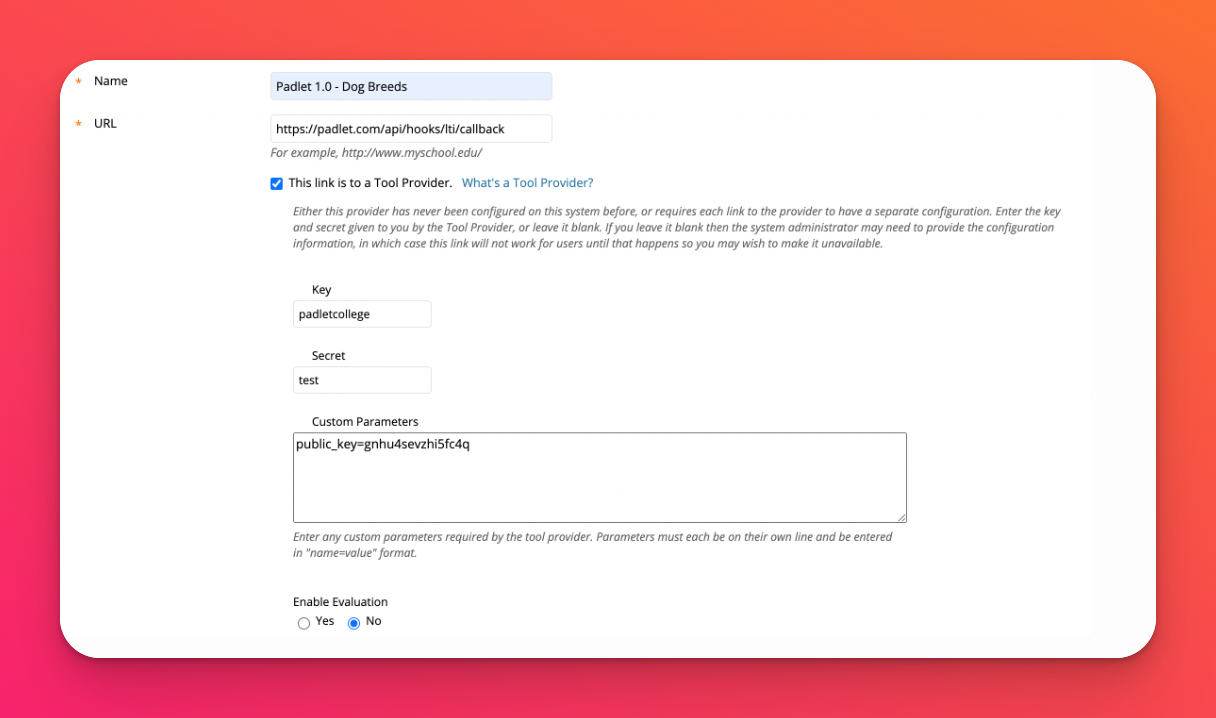
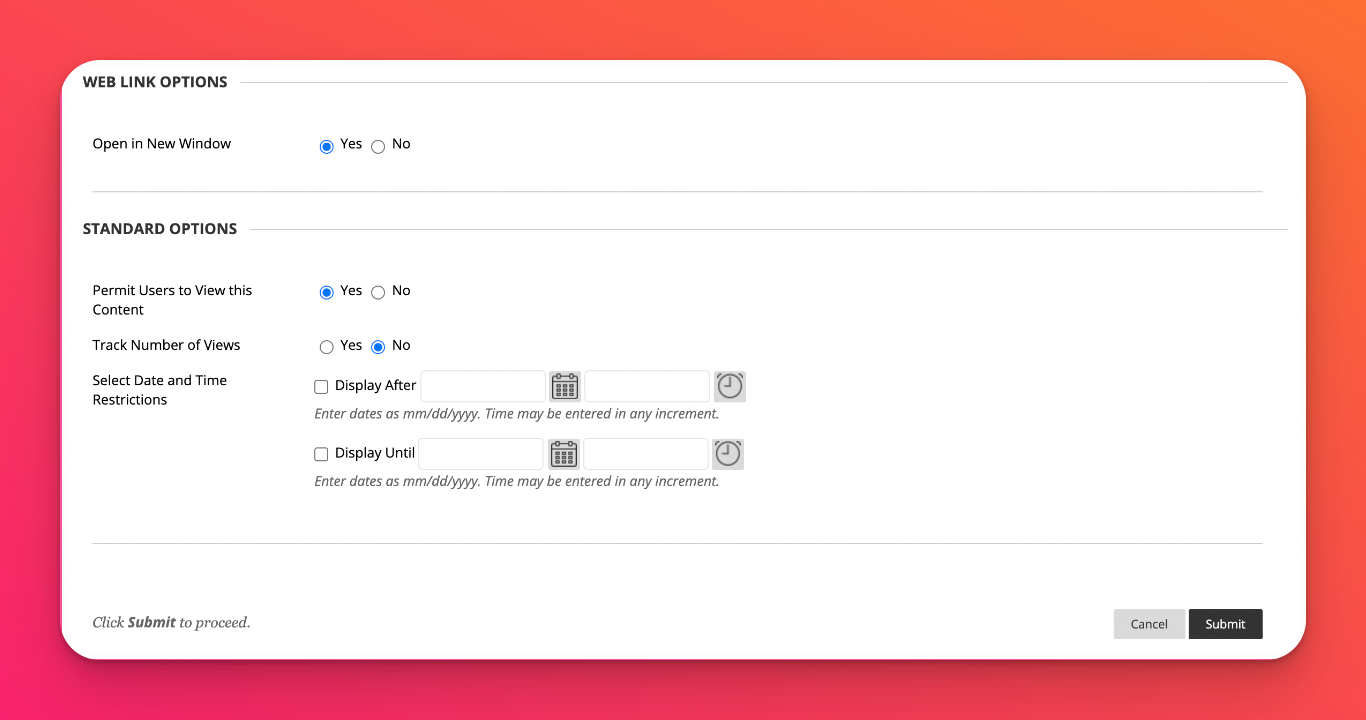
Padlet-linkin pitäisi näkyä näin Blackboardissa! Jos haluat lisätä lisää padletteja eri tehtäviin, käy vaiheet uudelleen läpi.
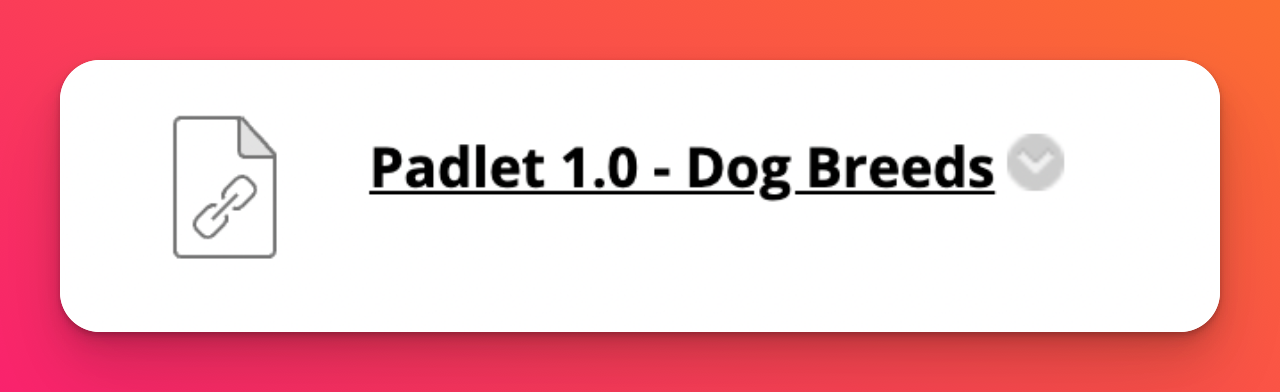
Vinkkejä vianmääritykseen
Jos olet kokeillut LTI 1.0 -liittymää aiemmin ja olet sittemmin päivittänyt Blackboardin tai vaihtanut Blackboard-tiliä ja yrität muodostaa yhteyden uudelleen käyttämällä samaa liittymää, saatat törmätä seuraavanlaiseen virheilmoitukseen:
"Teimme väärän käännöksen. Olemme kohdanneet virheen ja korjaamme sitä parhaillaan. Aja varovasti!".
Tämä johtuu todennäköisesti siitä, että kukin Padlet for Schools -tili voi muodostaa yhteyden vain yhteen LTI 1.0 LMS -tiliin kerrallaan. Kannattaa ehkä harkita LTI 1.3: n käyttämistä Blackboardiin, sillä LTI 1.3 -integraatiossamme ei ole tätä rajoitusta. Muussa tapauksessa ota meihin yhteyttä LTI 1.0 -yhteyden palauttamiseksi.

